

|
|
|
|
|
win11开始菜单怎么关闭最近使用文件显示?相信很多用户在打开开始菜单的时候,最近使用过的文件和程序都会显示出来,别人看到就知道你最近访问了哪些内容,有些用户想要将这个功能关闭了,可是不清楚该如何进行操作,针对这个问题,今日的win11教程就来分享设置方法,感兴趣的用户欢迎来纯净之家获取方法查看吧。 关闭方法如下: 1、点击左下角任务栏中的开始,选择菜单列表中的设置。 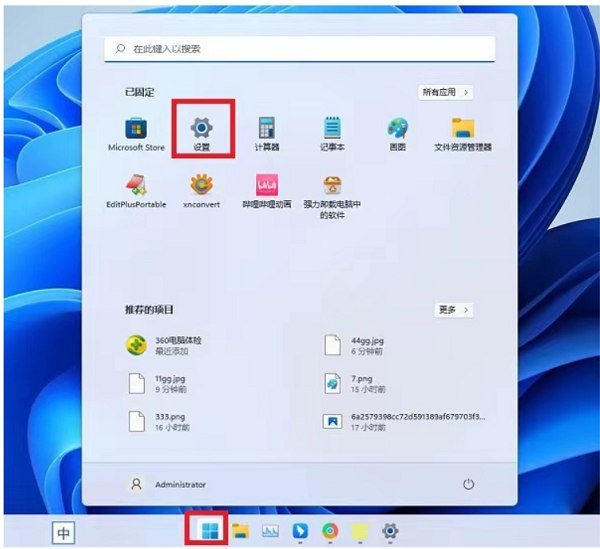 2、进入到新的界面后,点击左侧栏中的个性化选项,随后点击右侧中的开始。  3、然后找到其中的显示最近添加的应用和在开始中显示最近打开的项目,最后将其右侧的开关按钮打开即可。 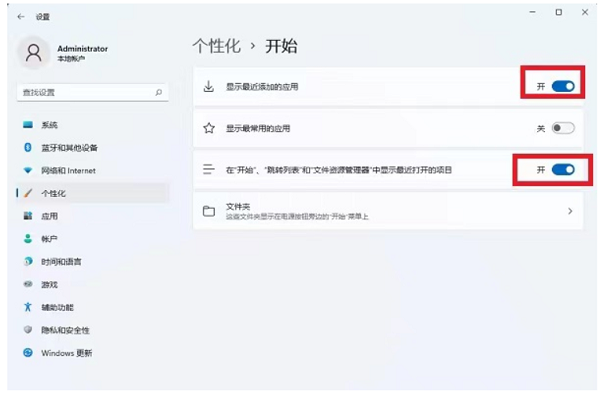 以上就是win11开始菜单怎么关闭最近使用文件显示?的全部内容,望能这篇win11开始菜单怎么关闭最近使用文件显示?可以帮助您解决问题,能够解决大家的实际问题是软件自学网一直努力的方向和目标。 |